Sida loogu daro ama looga saaro Favorites in Registry gudaha Windows 10.
Mar kasta oo aan raadinno qaar ka mid ah Windows 10 sida loo sameeyo, qaar badan oo iyaga ka mid ah waxay ka kooban yihiin tafatir, saarista ama ku darista diiwaanno cusub nidaamka. Geeks kombuyuutarku(Computer) had iyo jeer waxay isku dayaan waxyaabo cusub beddelka Diiwaangelinta Windows(Windows Registry) waa mid ka mid ah. Maanta waxaan ku tusi doonaa sida loo calaamadiyo furaha Diiwaangelinta mid kasta oo jecel.(Registry)
Nidaamyada Windows(Windows) waxay ku tiirsan yihiin faylalka diiwaangelinta tan iyo markii la sii daayay Windows 3.11 . Diiwaanka ama diiwaanka Windows waa kaydka macluumaadka, goobaha, iyo qiyamka kale ee la xidhiidha software iyo qalabka lagu rakibay nidaamka. Markaad rakibto barnaamij cusub, rakibaadda waxay ku abuurtaa Subkey cusub gudaha diiwaanka. Fure-hoosaadkani aad buu u gaar u yahay barnaamijkaas, oo ka kooban macluumaadka sida goobta uu ku yaal, nooca, iyo fulinta aasaasiga ah.
Kudar(Add) ama Ka saar (Remove) Favorites gudaha Diiwaanka(Registry) gudaha Windows 10
Haddii aad si joogto ah u tafatireyso qaar ka mid ah furayaasha diiwaanka, ka dib gelitaankooda ayaa fududaan doona haddii aad ku darto kuwa ugu Favorites. Qoraalkan waxaan ku eegi doonaa mowduucyada soo socda:
- Kudar Furaha Diiwaanka ee Favorites
- Dookhyada Diiwaangelinta Dhoofinta
- Isku-darka Dookhyada Diiwaangelinta
- Ka saar furaha diiwaanka(Registry Key) ee Favorites
1] Kudar Furaha Diiwaanka ee Favorites

Hadda raadi diiwaanka aad rabto in aad calaamadiso sida aad jeceshahay.
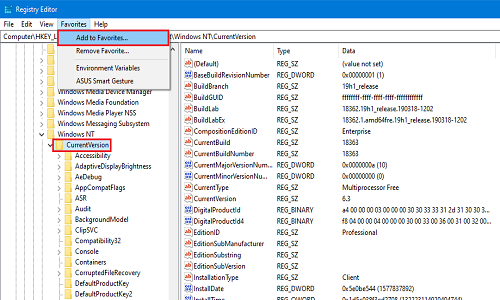
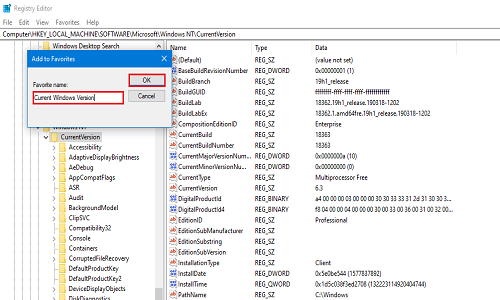
Hadda si aad u hubiso in diiwaanka loo calaamadeeyay inuu yahay midka la jecel yahay, mar kale dhagsii Favorites . Diiwaanka aad dhawaan ku dartay ayaa liiska ku jiri doona.
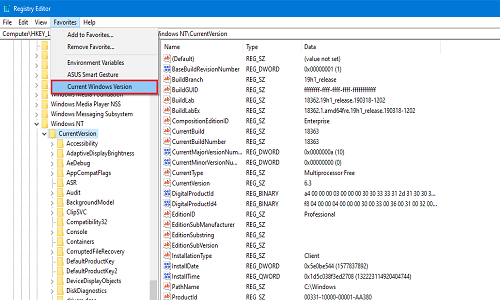
2] Dookhyada Diiwaangelinta Dhoofinta
Waxaad u dhoofin kartaa liiskaaga diiwaannada aad jeceshahay meel kasta oo aad rabto. Talaabadani waa mid waxtar leh sababtoo ah marka kombuyuutarku qaabaysan yahay ama rakibid nadiif ah la sameeyo, nidaamku ma sii hayo diiwaanka la jecel yahay. Haddii aad jeceshahay inaad ku sii hayso isbeddelka aad ku samaysay mid ka mid ah diiwaannada markaas dhoofinta iyo badbaadinta meel nabdoon ayaa ah ikhtiyaarka ugu fiican adiga.

Hadda u gudub diiwaanka soo socda:
HKEY_CURRENT_USER\SOFTWARE\Microsoft\Windows\CurrentVersion\Applets\Regedit\Favorites
Waxa ay ka koobnaan doontaa diiwaan kasta oo aad waligaa u calaamadisay in aad jeceshahay.
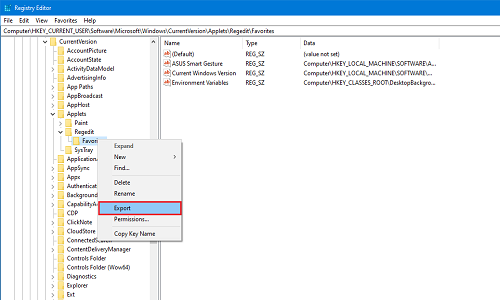
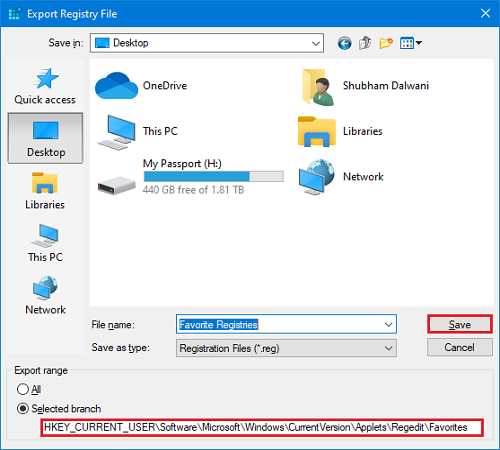
Dhig faylka la kaydiyay darawal kasta oo dibadda ah ama kaydinta daruuraha si mustaqbalka loo isticmaalo.
3] Isku-darka Dookhyada Diiwaangelinta
Aynu ka soo qaadno inaad ku guulaysatay inaad u dhoofiso diiwaanka meel ammaan ah oo nidaamkaagu burburay, nasiib darro. Marka, ka dib rakibaad cusub, ma waxaad rabtaa inaad ku biirto diiwaanka la jecel yahay ee la dhoofiyo? Habkan, waxaan ku tusi doonaa sida loo isku daro.
U gudub galka meesha aad ku kaydisay ugu dambayn. Haddii ay ku jirto darawalka dibadda ka dibna ku xidh oo fur gal meesha aad ku kaydisay.
Midig ku dhufo(Right-click) faylka diiwaanka oo guji Isku(Merge) -dhafka ama kaliya laba jeer guji faylka. Haddii aad si degdeg ah uga hesho Control Account User (UAC) ka dibna dhagsii OK .

Hadda waxaad heli doontaa laba dardaaran. Midka hore ku dhufo Haa(Yes) , ta labaadna ku dhufo OK .

Hadda dhammaan diiwaanada aad tafatirtay oo aad calaamadisay inay yihiin kuwa ugu cadcad ayaa ku soo laabtay nidaamkaaga. Si aad u hubiso in diiwaanadu u shaqaynayaan sidaad rabto, dib u bilaw nidaamkaaga hal mar.
4] Ka saar (Remove)Furaha Diiwaangelinta(Registry Key) ee Favorites
Hadda haddii aad rabto in aad ka saarto diiwaan kasta oo ka cadcad ka dibna aad si fudud uga saari kartaa.

Tag bar Menu(Menu bar ) oo guji Favorites . Hadda dhagsii ka saar (Remove) dookha(Favorite) .
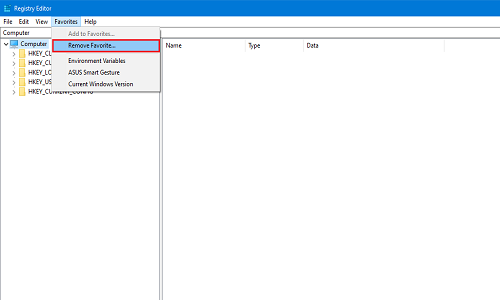
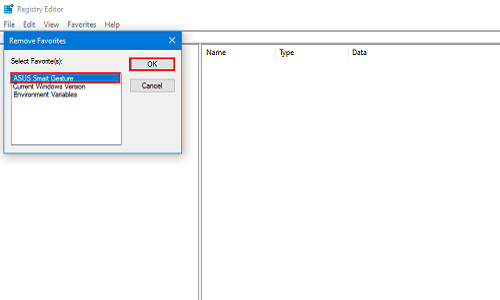
Si aad u hubiso in si guul leh looga saaray iyo in kale, guji Favorites mar labaad oo raadi diiwaanka aad hadda saartay.
Afartan hab ee yaryar, waxaad si fudud ugu dari kartaa oo ka saari kartaa diiwaannada aad jeceshahay. Noogu sheeg faallooyinka hoose ee diiwaannada aad wax ka beddesho ugu badan.
Related posts
Sida loo tafatiro Registry ka Command Prompt in Windows 10
Tirtir furayaasha diwaanka ee quful leh Registry DeleteEx ee Windows 10
Dami tabsiyada toosan ee Microsoft Edge adoo isticmaalaya diiwaanka gudaha Windows 10
Khalad ayaa ka hortagaya furahaan in lagu furo Windows 10
Dami Qabashada Shabakadda ee Microsoft Edge adoo isticmaalaya Diiwaanka gudaha Windows 10
Ku qari ikhtiyaarka aaladaha gudaha Menu Macnaha guud ee Taskbar gudaha Windows 10
10 Cajiib ah Windows 10 Hacks-ka Diiwaangelinta Waxaa laga yaabaa inaadan ogeyn
Ka yeel ka-hortagga-xumeynta gudaha Windows 10 Hello Wajiga Xaqiijinta
Waa maxay nidaamka splwow64.exe gudaha Windows 10 oo ma joojin karaa?
Ku samee qoraalo fudud PeperNote ee Windows 10
Ashampoo WinOptimizer waa software bilaash ah si kor loogu qaado Windows 10
Sida loo Hagaajiyo Diiwaanka Musuqmaasuqay ee Windows 10
Sida loo damiyo ama loo awoodo Habka Akhriska ee Chrome gudaha Windows 10
Sida loo rakibo Profile Midabka gudaha Windows 10 adoo isticmaalaya Profile ICC
Software-ka Molecular Modeling ee ugu fiican Windows 10
Sida loo rakibo NumPy adoo isticmaalaya PIP Windows 10
Laguma xidhi karo Xbox Live; Hagaaji arrinta isku xirka Xbox Live gudaha Windows 10
Aaladda Long Path Fixer Tool waxay hagaajin doontaa Khaladaadka Jidka aadka u dheer ee Windows 10
Tilmaamo cusub oo ku jira Windows 10 nooca 20H2 Oktoobar 2020 Cusbooneysii
Sida loo awoodo sanduuqa raadinta dhaxalka ah ee File Explorer ee Windows 10
